vivo 手机助手电脑版怎么下载?
vo手机助手电脑版是一款专为vivo手机用户设计的管理软件,它能够帮助用户高效地管理手机中的数据和文件,提供丰富的个性化定制功能以及系统优化工具,以下是详细的下载与安装步骤:
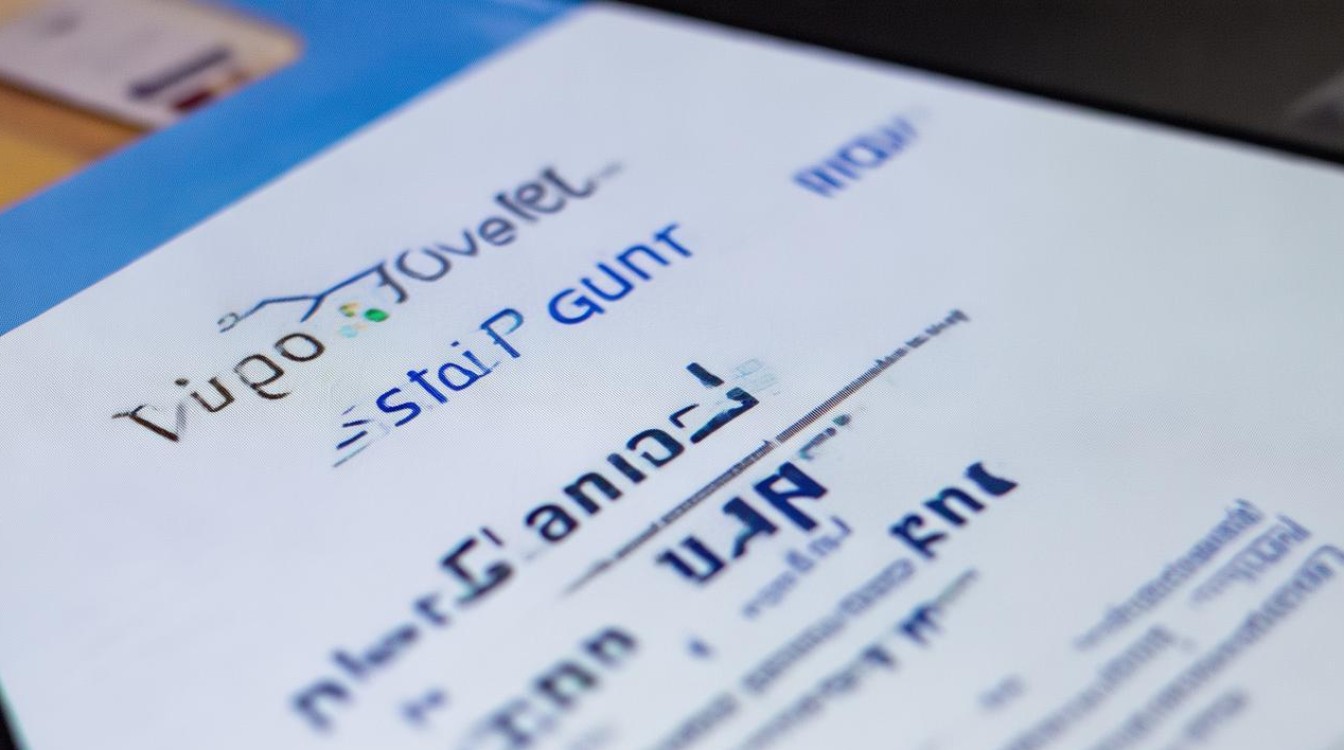
下载前准备
-
确认电脑系统:vivo手机助手电脑版支持Windows和Mac操作系统,但具体版本要求可能会有所不同,建议使用较新的操作系统版本以获得更好的兼容性和性能,在下载前,请确保您的电脑系统满足软件的最低要求。
-
关闭杀毒软件:部分杀毒软件可能会误报或拦截vivo手机助手的下载和安装过程,为了避免这种情况,建议在下载前暂时关闭杀毒软件,或者在杀毒软件中添加vivo手机助手为信任项。
下载步骤
| 步骤 | 操作描述 |
|---|---|
| 1 | 打开浏览器,访问vivo官方网站http://zs.vivo.com.cn/,这是最安全、最可靠的下载途径,可以确保您下载到的是官方正版软件。 |
| 2 | 在网站上找到并点击“下载电脑版”的链接,这个链接通常会在网站的首页或者下载专区中明显位置显示。 |
| 3 | 进入下载页面后,根据页面提示选择适合的版本进行下载,注意要根据您的电脑系统(Windows或Mac)和位数(32位或64位)来选择合适的版本。 |
| 4 | 点击下载按钮后,浏览器会开始下载vivo手机助手的安装包,您可以在浏览器的下载管理器中查看下载进度和保存路径。 |
安装步骤
| 步骤 | 操作描述 |
|---|---|
| 1 | 下载完成后,找到下载的安装包文件(通常是一个.exe或.dmg文件),双击打开。 |
| 2 | 如果是Windows系统,可能会弹出一个用户账户控制窗口,询问是否允许此程序进行更改,点击“是”继续。 |
| 3 | 进入安装向导界面后,按照提示点击“下一步”进行安装,在安装过程中,您可以选择安装路径(建议不要安装在系统盘以节省空间)、创建桌面快捷方式等选项。 |
| 4 | 等待安装完成,安装过程中可能会自动下载并安装一些必要的驱动程序或组件,请确保电脑保持联网状态。 |
| 5 | 安装完成后,点击“完成”按钮退出安装向导,您可以在桌面上找到vivo手机助手的快捷方式,双击即可打开软件。 |
连接手机与电脑
安装完成vivo手机助手电脑版后,您需要将手机与电脑连接起来才能实现数据同步和管理功能,以下是连接手机与电脑的步骤:
-
USB有线连接:
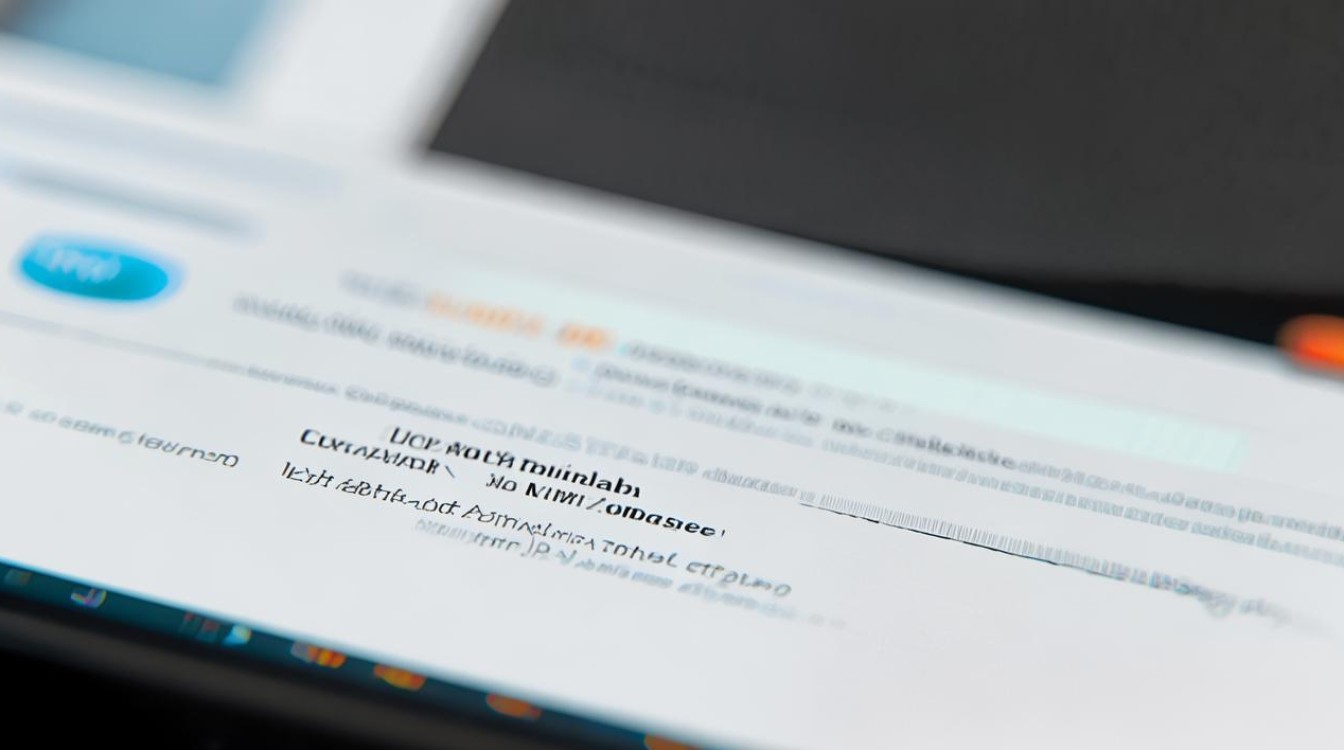
- 确保手机已开启“USB调试”模式,对于大多数vivo手机,可以通过拨号盘输入#7777#进入开发者选项,然后开启“USB调试”。
- 使用USB数据线将手机与电脑连接起来,手机可能会弹出一个提示框,询问是否允许USB调试,选择“允许”。
- 打开电脑上的vivo手机助手软件,它应该会自动检测到已连接的手机并建立连接。
-
无线连接:
- 确保电脑和手机处于同一网络环境下(即连接同一个Wi-Fi)。
- 打开电脑上的vivo手机助手软件,选择“通过WLAN连接”。
- 在手机上打开vivo手机助手APP(如果尚未安装,软件会提示下载并安装),然后选择“WLAN连接”。
- 手机会生成一个验证码,将其输入到电脑端的vivo手机助手中,点击“确定”。
- 手机上会弹出权限请求提示框,全部点击“允许”,即可建立连接。
使用vivo手机助手
连接成功后,您可以使用vivo手机助手进行各种操作,如数据备份、恢复、文件传输、应用管理等,具体功能和使用方法可以参考软件内的帮助文档或在线教程。
注意事项
- 下载安全:请务必从vivo官方网站下载vivo手机助手电脑版,以避免下载到恶意软件或病毒。
- 驱动安装:在安装过程中,如果遇到无法连接手机的问题,可能需要手动安装或更新手机驱动程序。
- USB调试:在使用USB有线连接时,请确保手机已开启“USB调试”模式,并允许电脑进行调试。
- 网络环境:在使用无线连接时,请确保电脑和手机处于同一网络环境下。
- 数据备份:定期使用vivo手机助手备份手机数据,以防数据丢失或设备损坏。
FAQs
问题1:vivo手机助手电脑版支持哪些操作系统?
回答:vivo手机助手电脑版支持Windows和Mac操作系统,但具体版本要求可能会有所不同,建议使用较新的操作系统版本以获得更好的兼容性和性能,在下载前,请访问vivo官方网站查看最新的系统要求和支持信息。
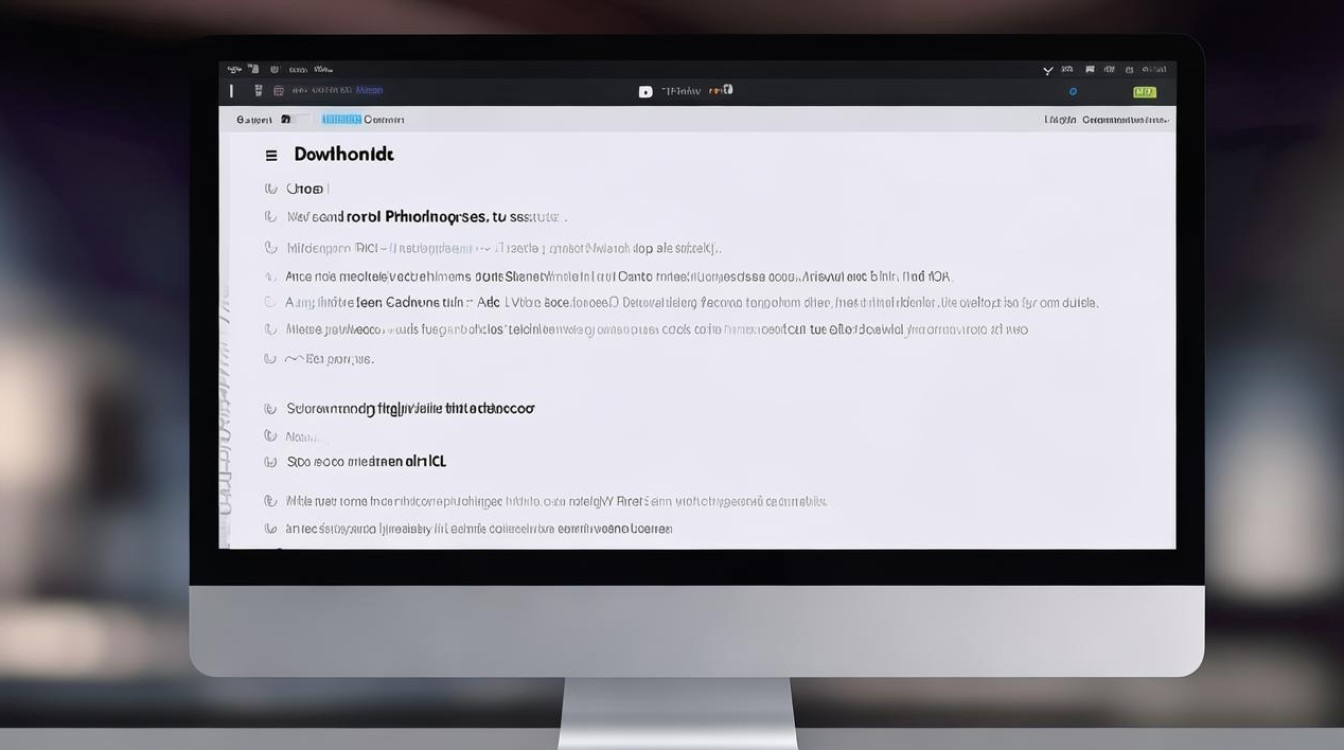
问题2:如何更新vivo手机助手电脑版?
回答:更新vivo手机助手电脑版通常有两种方法:一是通过软件内的自动检测更新功能进行更新;二是访问vivo官方网站重新下载最新版本的安装包进行覆盖安装,建议定期检查并更新软件以确保获得最新的功能和
版权声明:本文由环云手机汇 - 聚焦全球新机与行业动态!发布,如需转载请注明出处。


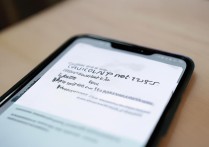
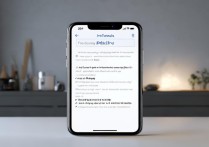
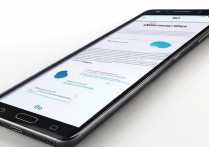
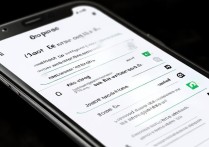






 冀ICP备2021017634号-5
冀ICP备2021017634号-5
 冀公网安备13062802000102号
冀公网安备13062802000102号